Jak wyłączyć wymuszone aktualizacje systemu Windows 10 – 5 różnych metod
Opublikowany: 2021-10-18Co tydzień otrzymujemy nowe liczby, które twierdzą, że coraz więcej użytkowników wskakuje do pociągu Windows 10. Było to możliwe dzięki prostemu i płynnemu procesowi aktualizacji przez Microsoft. Jeśli nadal nie masz uaktualnienia do systemu Windows 10, możesz zapoznać się z naszym prostym i pomocnym samouczkiem dotyczącym aktualizacji do systemu Windows 10.
Jednak kontrowersje musiały pojawić się w centrum uwagi wśród wszystkich nowych funkcji i płynnej aktualizacji. To długa lista — od wymuszonych aktualizacji po niejasną politykę prywatności. Redmond bawił się pomysłem, aby system Windows 10 wymuszał aktualizacje, aby system operacyjny był bardziej stabilny i wydajny. Użytkownicy systemu Windows 10 Pro mają możliwość opóźnienia wymuszonych aktualizacji systemu Windows 10, ale jeśli korzystasz z systemu Windows 10 Home, niewiele możesz z tym zrobić.
Jednak w zamierzeniu świetne, aktualizacje nie działają w ten sposób i spowodowały problemy dla użytkowników.
Pozostaje więc pytanie: jak wyłączyć wymuszone aktualizacje systemu Windows 10?
W tym przewodniku odpowiemy na to pytanie za pomocą pięciu skutecznych metod. Te metody wyłączania wymuszonych aktualizacji systemu Windows 10 zapewniają większą kontrolę jako użytkownikowi.
Sposoby wyłączania wymuszonych aktualizacji systemu Windows 10
- 1. Oznacz swoje połączenie Wi-Fi jako „Pomiarowane”
- 2. Wyłącz automatyczne aktualizacje w ustawieniach
- 3. Zmień ustawienia instalacji urządzenia, aby zatrzymać automatyczne aktualizacje sterowników
- 4. Zatrzymaj usługę aktualizacji systemu Windows 10 przed automatycznym uruchomieniem
- 5. Wyłącz automatyczne aktualizacje za pomocą lokalnego edytora zasad grupy
- Wyróżnienie: Narzędzie wyłączania aktualizacji systemu Windows 10
- Często zadawane pytania
1. Oznacz swoje połączenie Wi-Fi jako „Pomiarowane”
O tej metodzie pisałem już szczegółowo w poprzednim artykule. Odwiedź to łącze, aby wyłączyć wymuszone aktualizacje systemu Windows 10, oznaczając połączenie Wi-Fi jako mierzone.
2. Wyłącz automatyczne aktualizacje w ustawieniach
Dla tych, którzy chcą uniemożliwić pobieranie aktualizacji przez krótki czas, istnieje sposób na tymczasowe wyłączenie usługi Windows Update. Korzystając z tej metody, możesz zatrzymać aktualizację na maksymalnie 35 dni w wersjach Windows 10 Home i Pro. Wystarczy wykonać następujące kroki:
- Naciśnij jednocześnie przycisk Windows + „I”, aby otworzyć „Ustawienia”.
- Kliknij „Aktualizacja i bezpieczeństwo”.
- W „Windows Update” kliknij „Opcje zaawansowane”.
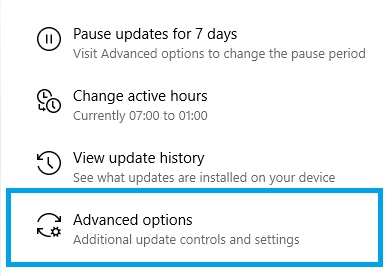
4. Przewiń w dół do „Wstrzymaj aktualizacje” i wybierz preferowaną datę z menu rozwijanego w sekcji „Wstrzymaj do”.
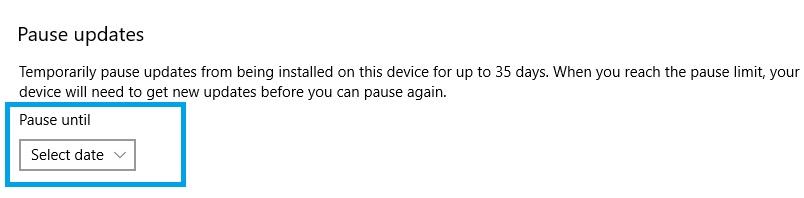
3. Zmień ustawienia instalacji urządzenia, aby zatrzymać automatyczne aktualizacje sterowników
System Windows 10 aktywnie sprawdza najnowsze sterowniki sprzętu i automatycznie je pobiera. Jeśli chcesz zmienić to domyślne zachowanie, możesz zmienić ustawienia instalacji urządzenia i zatrzymać samoczynne aktualizowanie sterowników przez system Windows. Oto jak to zrobić:
- Naciśnij jednocześnie przycisk Windows i „R”, aby otworzyć Uruchom. Następnie wpisz „kontrola” i naciśnij Enter.
- Wybierz "System" w oknie Wszystkie elementy panelu sterowania.
- Kliknij „Zaawansowane ustawienia systemu”.
- Wybierz kartę Sprzęt i kliknij „Ustawienia instalacji urządzenia”.
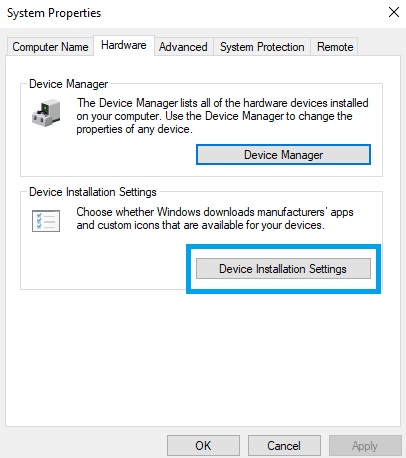
4. Wybierz „Nie (Twoje urządzenie może nie działać zgodnie z oczekiwaniami)”, kliknij „Zapisz zmiany” i potwierdź swoją decyzję.
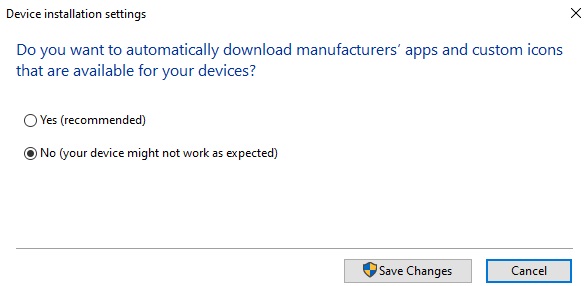
4. Zatrzymaj usługę aktualizacji systemu Windows 10 przed automatycznym uruchomieniem
W rzeczywistości aktualizacje systemu Windows 10 to tylko kolejny proces systemu Windows. Możesz zatrzymać ten proces, wykonując te proste czynności:
1. Aby wprowadzić zmiany podczas uruchamiania w celu wyłączenia wymuszonych aktualizacji systemu Windows 10, otwórz polecenie Uruchom, naciskając Windows + R. Teraz wpisz „services.msc” i naciśnij „Enter”.
2. Teraz na liście procesów znajdź usługę „Windows Update” i otwórz ją, klikając.
3. Aby go wyłączyć, w zakładce „Ogólne” znajdź „Typ uruchomienia” i zmień go na „Wyłącz”.
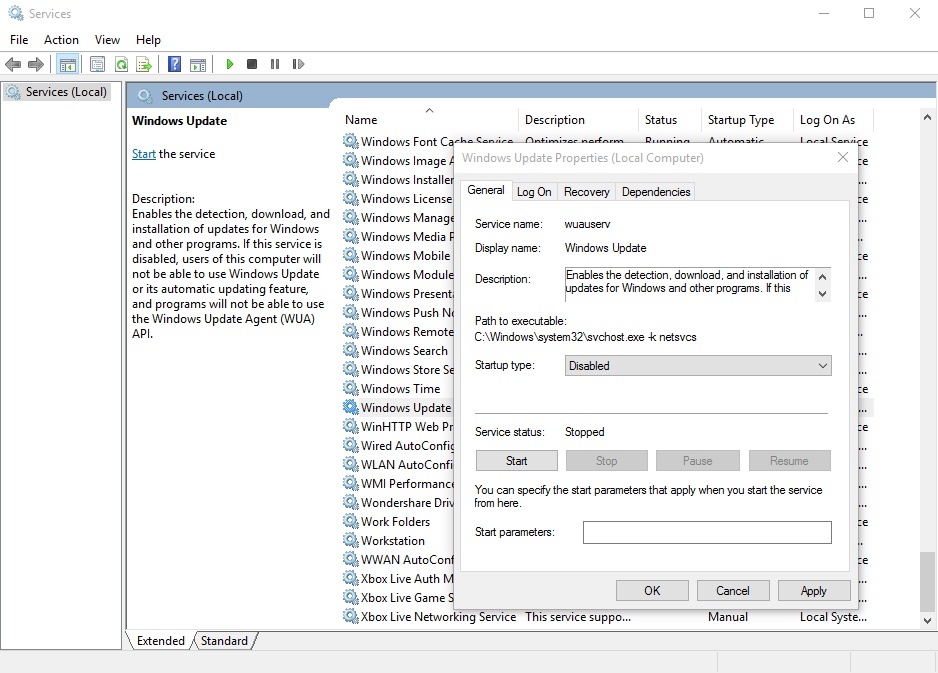
4. Teraz uruchom ponownie komputer z systemem Windows 10, aby wyłączyć wymuszone aktualizacje systemu Windows 10.

Aby ponownie uruchomić usługę Windows Update w systemie Windows 10, wykonaj następujące kroki i zmień „Typ uruchomienia” na „Automatyczny”.
5. Wyłącz automatyczne aktualizacje za pomocą lokalnego edytora zasad grupy
Opcja wyłączenia wymuszonych aktualizacji systemu Windows 10 jest domyślnie niewidoczna. Możesz jednak dostosować kilka ustawień w "Edytorze zasad grupy", aby ponownie włączyć przyjemną opcję zatrzymania komputera przed pobieraniem aktualizacji od firmy Microsoft.
(Użytkownicy systemu Windows 10 Home nie mogą korzystać z tych zaawansowanych opcji, ponieważ dotyczy to tylko wersji zapoznawczych wersji Windows 10 Education, Pro i Enterprise).
Wykonaj te proste czynności, aby ukryć ukryte ustawienia i wyłączyć wymuszone aktualizacje systemu Windows:
1. W wyszukiwaniu na pulpicie systemu Windows 10 wpisz „Edytor zasad grupy” i otwórz narzędzie.
2. Znajdź „Konfiguracja komputera” i kliknij folder „Szablony administracyjne”, aby go rozwinąć.
3. Teraz wybierz „Wszystkie ustawienia” i znajdź wpis „Konfiguruj aktualizacje automatyczne” w nowym oknie.
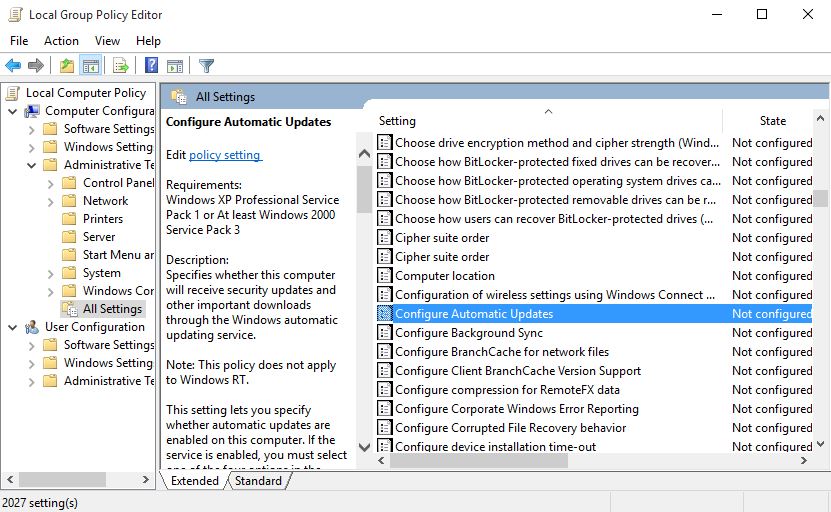
4. Kliknij go dwukrotnie i włącz, wybierając przycisk „Włącz” znajdujący się w lewym górnym rogu.
5. Po tym kroku będziesz mógł również zmienić „Opcje” znajdujące się na dole. Z paska rozwijanego wybierz opcję „Zezwalaj administratorowi lokalnemu na wybór ustawień” aby wyłączyć aktualizacje systemu Windows 10.
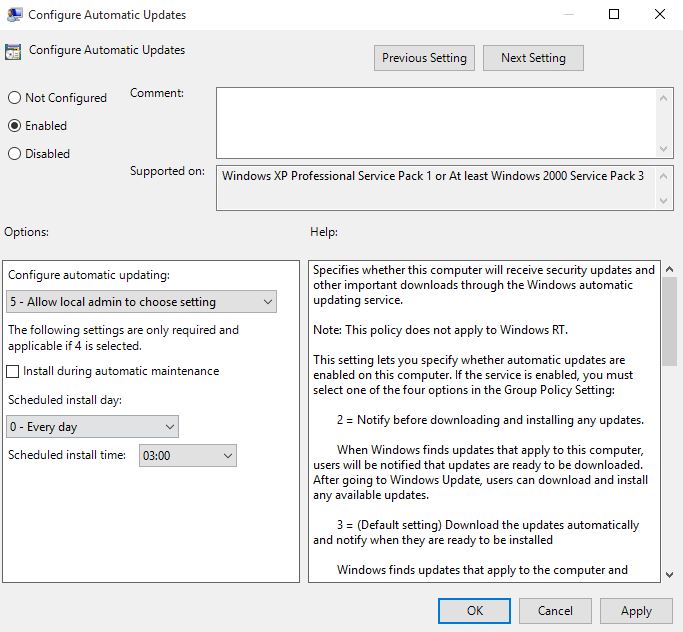
Opcja wyłączenia automatycznego pobierania aktualizacji jest teraz „włączona” w Panelu sterowania. Wykonaj poniższe czynności, aby włączyć tę opcję:
- Aby wyłączyć wymuszone aktualizacje systemu Windows 10, przejdź do „Panelu sterowania” i wybierz „System i zabezpieczenia”.
- Tutaj kliknij „Windows Update” i wybierz "Zmień ustawienia."
- Tutaj możesz zobaczyć opcję „Sprawdź aktualizacje, ale pozwól mi wybrać, czy pobrać i zainstalować aktualizacje”.
- Wybierz tę opcję, a teraz Twój komputer z systemem Windows 10 będzie sprawdzał dostępność aktualizacji, ale pobieraj je i instaluj dopiero po uzyskaniu Twojej zgody.
Wyróżnienie: Narzędzie wyłączania aktualizacji systemu Windows 10
W przypadku użytkowników systemu Windows, którzy chcą szybkiego sposobu na wyłączenie aktualizacji, aplikacje innych firm skracają proces ręczny. Niektóre programy zapewniają nawet dostęp jednym kliknięciem, aby przełączyć stan usługi Windows Update.
Niektóre popularne narzędzia do wyłączania aktualizacji systemu Windows 10 to Windows Update Blocker, Win Updates Disabler, Kill-Update, Win Update Stop, StopUpdates10, Wu10Man itp.
Patrząc na to, jak łatwo brzmi ten opis, możesz pomyśleć, że użycie narzędzia do wyłączania aktualizacji powinno być pierwszą rzeczą na tej liście. Należy jednak pamiętać, że takie narzędzia nie są produkowane przez renomowane źródła, a zatem niosą ze sobą ryzyko. W rezultacie zalecamy skorzystanie z innych metod zamiast instalowania programu do wyłączania usługi Windows Update.
Co więcej, jeśli nie jesteś obcy w korzystaniu z wiersza polecenia, możesz również zapobiec wymuszonym aktualizacjom za pomocą niektórych poleceń. Oto nasz przewodnik po 3 prostych poleceniach wyłączających wymuszone aktualizacje systemu Windows 10.
Czy ten samouczek okazał się pomocny? Powiedz nam o tym w komentarzach poniżej.
Często zadawane pytania
Możesz trwale wyłączyć aktualizacje systemu Windows 10 Home, przechodząc do sklepu Microsoft Store, uzyskując dostęp do swojego profilu i wyłączając przełącznik Aktualizacje systemu Windows.
Przez lata sporo osób wniosło pozwy przeciwko Microsoftowi za przymusowe instalowanie aktualizacji i w międzyczasie uczynienie ich komputerów bezużytecznymi. Jednak od tego czasu firma zmieniła swoją politykę, aby dać ci wystarczająco dużo czasu, zanim system Windows zainstaluje obowiązkowe aktualizacje. Tak więc pozew jest teraz mniej prawdopodobny, aby uzyskać jakiekolwiek odszkodowanie.
Aby anulować powiadomienie o ponownym uruchomieniu po aktualizacji, możesz nacisnąć przycisk Windows i „I”, aby otworzyć „Ustawienia”, a następnie kliknąć „Opcje zaawansowane” i wyłączyć przełącznik w obszarze „Powiadomienia o aktualizacji”.
